多媒体播放器的使用方法
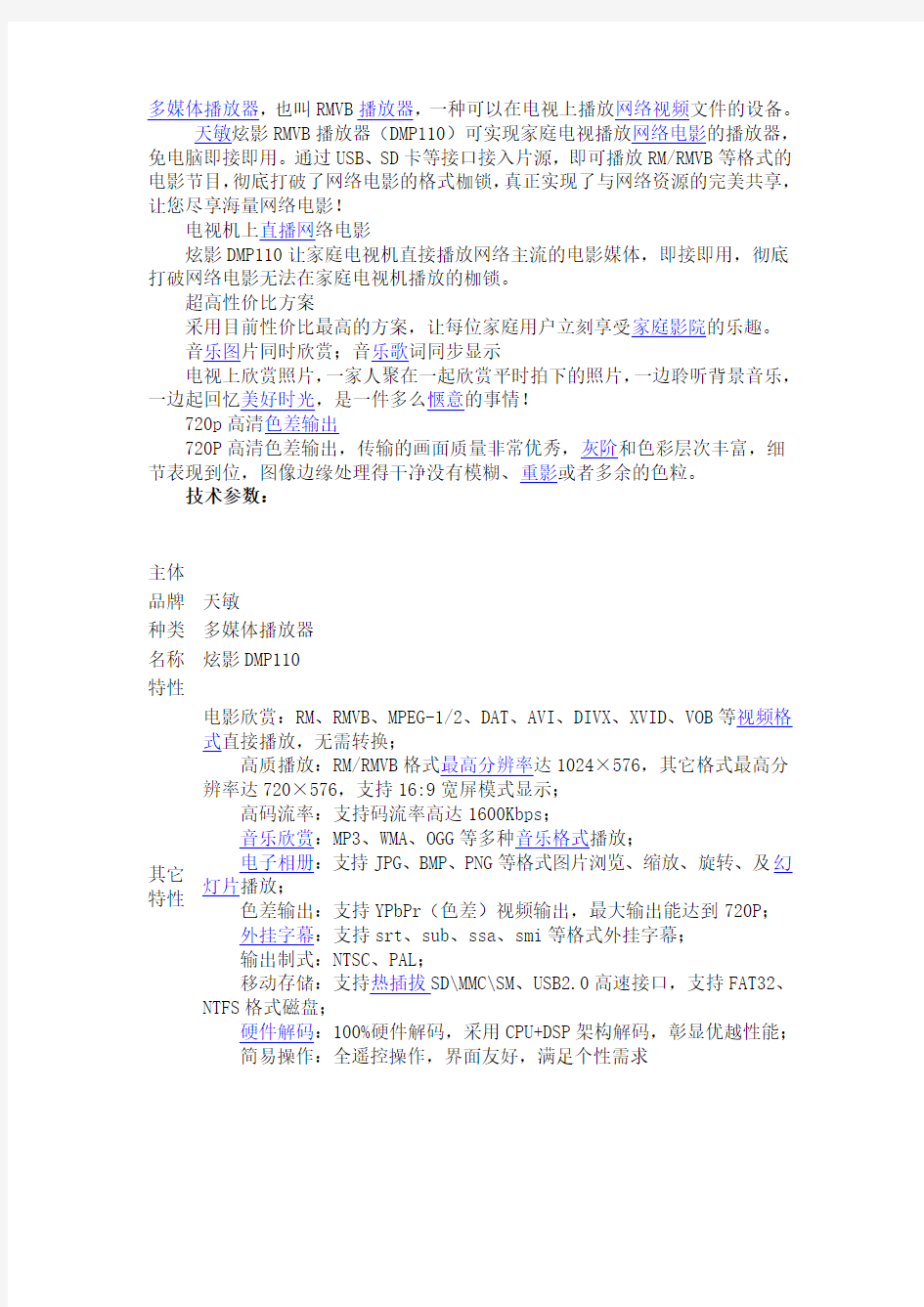
多媒体播放器,也叫RMVB播放器,一种可以在电视上播放网络视频文件的设备。
天敏炫影RMVB播放器(DMP110)可实现家庭电视播放网络电影的播放器,免电脑即接即用。通过USB、SD卡等接口接入片源,即可播放RM/RMVB等格式的电影节目,彻底打破了网络电影的格式枷锁,真正实现了与网络资源的完美共享,让您尽享海量网络电影!
电视机上直播网络电影
炫影DMP110让家庭电视机直接播放网络主流的电影媒体,即接即用,彻底打破网络电影无法在家庭电视机播放的枷锁。
超高性价比方案
采用目前性价比最高的方案,让每位家庭用户立刻享受家庭影院的乐趣。
音乐图片同时欣赏;音乐歌词同步显示
电视上欣赏照片,一家人聚在一起欣赏平时拍下的照片,一边聆听背景音乐,一边起回忆美好时光,是一件多么惬意的事情!
720p高清色差输出
720P高清色差输出,传输的画面质量非常优秀,灰阶和色彩层次丰富,细节表现到位,图像边缘处理得干净没有模糊、重影或者多余的色粒。
技术参数:
主体
品牌天敏
种类多媒体播放器
名称炫影DMP110
特性
其它特性电影欣赏:RM、RMVB、MPEG-1/2、DAT、AVI、DIVX、XVID、VOB等视频格式直接播放,无需转换;
高质播放:RM/RMVB格式最高分辨率达1024×576,其它格式最高分辨率达720×576,支持16:9宽屏模式显示;
高码流率:支持码流率高达1600Kbps;
音乐欣赏:MP3、WMA、OGG等多种音乐格式播放;
电子相册:支持JPG、BMP、PNG等格式图片浏览、缩放、旋转、及幻灯片播放;
色差输出:支持YPbPr(色差)视频输出,最大输出能达到720P;
外挂字幕:支持srt、sub、ssa、smi等格式外挂字幕;
输出制式:NTSC、PAL;
移动存储:支持热插拔SD\MMC\SM、USB2.0高速接口,支持FAT32、NTFS格式磁盘;
硬件解码:100%硬件解码,采用CPU+DSP架构解码,彰显优越性能;
简易操作:全遥控操作,界面友好,满足个性需求
多媒体播放器的设计与开发
多媒体播放器的设计与开发 【摘要】目前所使用的优秀的多媒体播放软件大多体系庞大,占用系统资源较多,本文利用VB语言对多媒体播放器进行设计,阐述了在VB环境下利用Windows Meida Player控件制作多媒体播放器的设计方案和实现方法,使得应用软件具有支持格式多样、界面美观、占用系统资源少、运行效率高、丰富了应用软件的功能。 【关键词】多媒体;API函数;VB;播放器 1.引言 多媒体技术是一种把文本(Text)、图形(Graphics)、图像(Images)、动画(Animation)和声音(Sound)等形式的信息结合在一起,并通过计算机进行综合处理和控制,能支持完成一系列交互式操作的信息技术。多媒体技术的发展改变了计算机的使用领域,使计算机由办公室、实验室中的专用品变成了信息社会的普通工具,广泛应用于工业生产管理、学校教育、公共信息咨询、商业广告、军事指挥与训练,甚至家庭生活与娱乐等领域。 多媒体播放器的设计是一门集计算机技术和数字多媒体技术于一体的综合设计。随着中国计算机技术、宽带网络技术的发展,越来越多的人开始重视多媒体播放器的发展与应用。 2.系统的规划与研究 播放器的开发阶段有设计、编码和测试3个基本活动组成,其中,“设计阶段”是获取高质量、易维护系统的一个最重要环节。采用任一种软件设计方法都将产生系统的总体结构设计、系统的数据设计和系统的过程设计,如图1所示,描述了播放器开发过程的信息流程。 3.播放器的设计与实现 利用Visual Basic 中的Windows Media Player控件开发Windows下的多媒体应用程序是一种方便简单的方法。 播放器的主界面,遵照界面简洁、操作简单、人性化的原则进行设计。主要包括播放控制主界面的设计、视频显示区域的设计即可视化界面的设计、播放列表界面的设计、相关信息显示区域的设计等。 媒体播放器主要的功能是播放音频文件和视频文件两种,音频播放主要实现对目前常用的音频文件进行播放,如:mp3、wav、mid、rmi、midi、au等等。可以完成播放列表导入和保存、文件打开和播放信息显示等功能。
DS18B20温度传感器使用方法以及代码
第7章 DS18B20温度传感器 7.1 温度传感器概述 温度传感器是各种传感器中最常用的一种,早起使用的是模拟温 度传感器,如热敏电阻,随着环境温度的变化,它的阻值也发生线性变化,用处理器采集电阻两端的电压,然后根据某个公式就可以计算出当前环境温度。随着科技的进步,现代的温度传感器已经走向数字化,外形小,接口简单,广泛应用在生产实践的各个领域,为我们的生活提供便利。随着现代仪器的发展,微型化、集成化、数字化、正成为传感器发展的一个重要方向。美国DALLS半导体公司推出的数字化温度传感器DS18B20采用单总线协议,即单片机接口仅需占用一个 I/O端口,无需任何外部元件,直接将环境温度转化为数字信号,以数码方式串行输出,从而大大简化了传感器与微处理器的接口。 7.2 DS18B20温度传感器介绍 DS18B20是美国DALLAS^导体公司继DS1820之后最新推出的一种改进型智能温度传感器。与传统的热敏电阻相比,他能够直接读出被测温度并且可根据实际要求通过简单的编程实现9?12位的数字 值读数方式。可以分别在93.75 ms和750 ms内完成9位和12位的数字量,并且从DS18B20读出的信息或写入 DS18B20的信息仅需要一根口线(单线接口)读写,温度变换功率来源于数据总线,总线本身也可以向所挂接的 DS18B20供电,而无需额外电源。因而使用
DS18B20可使系统结构更趋简单,可靠性更高。他在测温精度、转换时间、传输距离、分辨率等方面较 DS1820有了很大的改进,给用户带来了更方便的使用和更令人满意的效果。 1. DS18B20温度传感器的特性 ①独特的单线接口方式:DS18B20与微处理器连接时仅需要一条口 线即可实现微处理器与DS18B20勺双向通讯。 ②在使用中不需要任何外围元件。 ③可用数据线供电,电压范围:+3.0~ +5.5 V。 ④测温范围:-55 ~+125 C。固有测温分辨率为0.5 C。 ⑤通过编程可实现9~12位的数字读数方式。 ⑥用户可自设定非易失性的报警上下限值。 ⑦支持多点组网功能,多个 DS18B20可以并联在惟一的三线上,实现多点测温。 ⑧负压特性,电源极性接反时,温度计不会因发热而烧毁,但不能正常工作。 2. 引脚介绍 DS18B20有两种封装:三脚TO-92直插式(用的最多、最普遍的封装)和八脚SOIC贴片式。下图为实验板上直插式 DS18B20的原理图。 3. 工作原理 单片机需要怎样工作才能将DS18B2 0中的温度数据独取出来呢?F面将给出详细分析
多媒体播放器的使用方法
多媒体播放器,也叫RMVB播放器,一种可以在电视上播放网络视频文件的设备。 天敏炫影RMVB播放器(DMP110)可实现家庭电视播放网络电影的播放器,免电脑即接即用。通过USB、SD卡等接口接入片源,即可播放RM/RMVB等格式的电影节目,彻底打破了网络电影的格式枷锁,真正实现了与网络资源的完美共享,让您尽享海量网络电影! 电视机上直播网络电影 炫影DMP110让家庭电视机直接播放网络主流的电影媒体,即接即用,彻底打破网络电影无法在家庭电视机播放的枷锁。 超高性价比方案 采用目前性价比最高的方案,让每位家庭用户立刻享受家庭影院的乐趣。 音乐图片同时欣赏;音乐歌词同步显示 电视上欣赏照片,一家人聚在一起欣赏平时拍下的照片,一边聆听背景音乐,一边起回忆美好时光,是一件多么惬意的事情! 720p高清色差输出 720P高清色差输出,传输的画面质量非常优秀,灰阶和色彩层次丰富,细节表现到位,图像边缘处理得干净没有模糊、重影或者多余的色粒。 技术参数: 主体 品牌天敏 种类多媒体播放器 名称炫影DMP110 特性 其它特性电影欣赏:RM、RMVB、MPEG-1/2、DAT、AVI、DIVX、XVID、VOB等视频格式直接播放,无需转换; 高质播放:RM/RMVB格式最高分辨率达1024×576,其它格式最高分辨率达720×576,支持16:9宽屏模式显示; 高码流率:支持码流率高达1600Kbps; 音乐欣赏:MP3、WMA、OGG等多种音乐格式播放; 电子相册:支持JPG、BMP、PNG等格式图片浏览、缩放、旋转、及幻灯片播放; 色差输出:支持YPbPr(色差)视频输出,最大输出能达到720P; 外挂字幕:支持srt、sub、ssa、smi等格式外挂字幕; 输出制式:NTSC、PAL; 移动存储:支持热插拔SD\MMC\SM、USB2.0高速接口,支持FAT32、NTFS格式磁盘; 硬件解码:100%硬件解码,采用CPU+DSP架构解码,彰显优越性能; 简易操作:全遥控操作,界面友好,满足个性需求
超级一键网克使用方法
超级一键网克使用方法 进行网克需要的条件: 一键网克软件:超级一键网克,当然其他的网克软件也可以。 一台已经装好系统的机器(操作系统98以上即可,推荐XP)用作服务器, 一台已经装好全部软件并且配置好的机器作为母盘,当然,如果你只对系统盘进行网克的话,这台机器也可以兼做服务器,但是如果你想全盘网克的话,那就需要另外一台机器做服务器了,道理嘛,因为做全盘镜像的时候镜像文件当然不可能放在源盘上,而必须放在另外一块硬盘上,就好象你左手永远不可能摸到左手的手背一样,呵呵。 其它客户机,数量255台以下,当然多于255台也可以,只是下面的IP地址和子网掩码要重新配置,大家参看有关资料。不过我想大家一次网克也不可能会有那么多台机器的,呵呵。 注意事项:首先,这些机器间物理网络要保持畅通(废话!)。另外,如果你的网吧是杂牌军的话,那就不要试了,因为每台机器的配置如果不一样的话,所装的驱动也不一样,否则网克后可能有太多的不可预知的后果,经常蓝屏肯定是家常便饭了,当然也有可能根本就启动不了。以上说的配置主要是显卡和主板(如果你的声卡是集成的话)。硬盘无所谓,但要注意,目标盘的容量一定要大于母盘。当然了,最好是配置完全一样,这样基本上不会出什么问题。
当然,如果你的机器配置不一样的话,也可以进行网克,大家可以把雨林木风ghost版里面的ghost文件提取出来作为镜像,这样也比一台一台装系统要快得多了。不过那应该是分区网克,具体方法你学会了全盘网克那自然不在话下。下面开工。 第一步,制作镜像,如果只制作系统盘的镜像,那么在单机操作就行了。具体操作我想大家都会。下面讲的是制作全盘镜像,当然你不必拆开机器挂两个硬盘了,网克嘛! 1、配置tftpd32 解压超级一键网克到服务器的任意盘,比如E盘,双击TFTPD32.EXE,关闭防火墙,或者在应用规则里设为允许访问网络。最好关掉,否则下面你要点若干次允许。点DHCP server标签,这里有几个地方要填一下,当前目录和server不要填,程序自动判断。IP地址池随便填,但要注意不要跟服务器的IP地址冲突,当然要符
vista一键还原使用方法
vista一键还原使用方法 【备份还原】 安装Vista一键还原以后进入Vista一键还原“基本设置”界面。在基本设置里面设置存放备份的路径此路径不能在系统盘不能用中文字符建议不熟悉本软件的用户使用默认设置直接点击确定。 只有点击确定以后才会生成备份还原配置文件。重启以后进入系统之前会多出一个Vista一键还原启动菜单按键盘上向下的箭头选择进入该菜单才能进行真正的备份。进入该菜单以后会有2秒时间显示一个蓝绿色屏幕默认情况下无需理会。2秒过后进入一个蓝白色菜单如下1自动备份Vista选择这个进入即可开始备份Vista2自动还原Vista选择这个即可开始还原Vista只有备份过才能还原3启动Ghost11手动使用Ghost给Ghost熟练使用者准备的4重启备份完成以后将会自动重启进入系统以后打开Vista一键还原如果”我要备份“已经成为灰色不可选说明备份已经成功。 如果用户需要还原系统只需重启即可在启动菜单中选择进入Vista一键还原在蓝白色界面菜单中选择”自动还原Vista“即可。 【高级设置】 高级设置是预留给不满足于Vista一键还原默认设置想自己定制一些功能的用户使用的。建议菜鸟不要使用。 1启动菜单时间该时间是在系统启动时出现Vista一键还原选择界面的停留时间默认为3秒普通用户可以使用默认2镜像分割此功能是将备份的镜像分成几个文件以适应不同的地方存放3压缩率时间和空间占用是成反比的备份时间短则备份占用空间大不推荐用高速备份低压缩率这个选项【常见问题】1不能备份在系统下打开Vista一键还原如果有提示”空间不足“或者”未能生成有效配置文件“等情况尝试重新安装Vista一键还原如果还是如此说明系统暂时无法使用本软件去Vista之家论坛咨询。 重启以后选择进入Vista一键还原能看到蓝绿色界面看不到蓝白色备份还原界面但是接着出现错误或黑屏。这个时候需要重新启动选择进入Vista一键还原后有2秒时间停留在蓝绿色屏幕上此时按向下的箭头尝试VistaGhost-B和VistaGhost-C看能否进入下一步骤的蓝白色备份界面。 重启以后进入Vista一键还原能够看到蓝白色备份还原界面但是选择自动备份Vista或者自动还原Vista时出现黑屏或长时间无反应等情况。这个时候重启进入Vista系统打开Vista一键还原在”高级设置“里面打一下补丁。之后再重启试试。 2备份大小与存放位置备份镜像大小大概是Vista系统盘所占用空间的1/2。存放备份的文件夹自动隐藏想查看它只需在文件夹选项中勾选”显示隐藏文件“即可。 3多次备份与还原还原其他系统镜像如果已对系统进行备份想多次备份的话打开Vista一键还原勾选”我还要备份“此时我要备份已经处于被选择状态即可开始设置新的备份路径如果路径与原来的备份路径相同那么新备份将会覆盖原来的备份。 在镜像管理里面支持还原任何一个镜像如果不在此进行选择那么还原的将会是最后一次备份的镜像。将鼠标停放在镜像上面将会出现镜像存放路径依此选择用户需要还原的镜像。 本软件目前已支持还原任何的GHO系统镜像只需在”镜像管理“里面浏览一
多媒体播放器的设计与实现
《多媒体技术》 课程论文 题目:基于MFC的多媒体播放器的设计与实现专业: 班级: 姓名: 学号: 指导老师:
摘要: 本程序是基于MFC集成开发环境,利用ActiveMovie控件实现媒体播放的功能的多媒体播放器。具有打开文件、播放、暂停、全屏、音量调节、静音、快进、快退等基本播放功能。系统开发平台为Windows 7操作系统,程序设计环境采用Visual C++ 6.0。 关键字:MFC,ActiveMovie,多媒体
1.开发工具及相关知识介绍 MFC(MicrosoftFoundationClasses)是微软基础类库的简称,是微软公司实现的一个c++类库,主要封装了大部分的windows API函数,vc++是微软公司开发的c/c++的集成开发环境,所谓集成开发环境,就是说利用它可以编辑,编译,调试,而不是使用多种工具轮换操作,灵活性较大。vc也指它的内部编译器,集成开发环境必须有一个编译器内核,例如DevC++其中一个编译器内核就是gcc。 MFC除了是一个类库以外,还是一个框架,在vc++里新建一个MFC的工程,开发环境会自动帮你产生许多文件,同时它使用了mfcxx.dll。xx是版本,它封装了mfc内核,这样你就可以专心的考虑你程序的逻辑,而不是这些每次编程都要重复的东西,但是由于是通用框架,没有最好的针对性,当然也就丧失了一些灵活性和效率。 一个MFC窗口对象是一个C++ CWnd类(或派生类)的实例,是程序直接创建的。在程序执行中它随着窗口类构造函数的调用而生成,随着析构函数的调用而消失。而Windows窗口则是Windows系统的一个内部数据结构的实例,由一个“窗口句柄”标识,Windows系统创建它并给它分配系统资源。Windows窗口在MFC 窗口对象创建之后,由CWnd类的Create成员函数创建,“窗口句柄”保存在窗口对象的m_hWnd成员变量中。Windows窗口可以被一个程序销毁,也可以被用户的动作销毁。
用VC++实现多媒体播放器
摘要 目前常见的多媒体软件应该说各有特色,但是几乎每一个都存在着不如人意的地方。我的课题是“基于VC++开发工具的媒体播放器软件设计”,首先是初步介绍一些当前的媒体及媒体播放器,然后是详细介绍一个由本人设计的多媒体播放器———mediaplayer。该播放器是基于MFC集成开发环境,利用系统的MCI(media controller interface)命令接口来编程,具有体积小,支持的播放格式多、系统资源占用少、支持播放列表编辑、支持各种视频格式等功能优势。 关键词 媒体播放器;MCI;播放列表;音频;视频 Abstract The common multimedia software should have their characteristics, but almost each one there is no satisfactory manner. My topic is "based on VC + + development tools for media player software design", the first is an introduction to some of the current media and media player, then the detailed design of a multimedia player himself - mediaplayer. The player is based on MFC integrated development environment, using the system MCI (media controller interface) command interface to programming, is small,support multi-format playback, occupy less system resources to support the play list editing, support various video formats such as functional advantages. Keywords media player; MCI; play list; audio; video
预装系统一键恢复到出厂状态的操作方法
预装Vista/Win 7系统一键恢复到出厂状态的操作方法 问题描述 预装Vista/Win7系统一键恢复到出厂状态的操作方法(适用机型:ThinkPad和ThinkCentre 预装Vista/Win 7的机型) 注意:在您做一键恢复到出厂设置前,请一定要备份您的各个分区的重要数据到移动硬盘或者其他计算机。因为一键恢复到出厂状态后,您存在电脑上的资料就都没有了。如果您有多个分区而仅恢复C盘的话,也同样请您备份其他几个分区的重要数据,以防数据丢失。(分区操作有可能会影响到一键恢复功能。如果您以后需要分区,建议您备份好各盘的数据资料,同时通过Create Recovery Media功能创建一套完整的VISTA系统恢复光盘(该光盘可将您的机器恢复到出厂状态,如果您需要了解创建恢复光盘的方法,可联系800-990-8888咨询,或在https://www.360docs.net/doc/025992794.html,上获得在线支持)。 本文档是预装VISTA系统一键恢复的操作步骤,供您需要时参考。整个恢复时间可能要在2小时左右。(根据机器配置所用时间也会有不同) 解决方案: 1.按下电源键开机,再画面出现Thinkpad 图标时,连续按几下键盘左上角的长条蓝色键ThinkVantage(或者按F11),几秒钟后就会出现以下界面。
2.界面出现“请等待服务完成初始化” ,请您稍等。
3.此时界面出现一个关于RNR软件的简介,点继续。
如果您是上图这种情况,则直接看步骤4不用看下面这两个图 如果您没有看到上面这个图片,那么您的机器装得可能是新版本的一键恢复界面,则:(1)点击继续
(2)点击“启动高级版本Rescue and Recovery”
常用温度传感器解析,温度传感器的原理、分类及应用
常用温度传感器解析,温度传感器的原理、分类及应用 温度传感器(temperature transducer)是指能感受温度并转换成可用输出信号的传感器。温度传感器是温度测量仪表的核心部分,品种繁多。按测量方式可分为接触式和非接触式两大类,按照传感器材料及电子元件特性分为热电阻和热电偶两类。 温度传感器的分类接触式 接触式温度传感器的检测部分与被测对象有良好的接触,又称温度计。 温度计通过传导或对流达到热平衡,从而使温度计的示值能直接表示被测对象的温度。一般测量精度较高。在一定的测温范围内,温度计也可测量物体内部的温度分布。但对于运动体、小目标或热容量很小的对象则会产生较大的测量误差,常用的温度计有双金属温度计、玻璃液体温度计、压力式温度计、电阻温度计、热敏电阻和温差电偶等。它们广泛应用于工业、农业、商业等部门。在日常生活中人们也常常使用这些温度计。 随着低温技术在国防工程、空间技术、冶金、电子、食品、医药和石油化工等部门的广泛应用和超导技术的研究,测量120K以下温度的低温温度计得到了发展,如低温气体温度计、蒸汽压温度计、声学温度计、顺磁盐温度计、量子温度计、低温热电阻和低温温差电偶等。低温温度计要求感温元件体积小、准确度高、复现性和稳定性好。利用多孔高硅氧玻璃渗碳烧结而成的渗碳玻璃热电阻就是低温温度计的一种感温元件,可用于测量 1.6~300K范围内的温度。 非接触式 它的敏感元件与被测对象互不接触,又称非接触式测温仪表。这种仪表可用来测量运动物体、小目标和热容量小或温度变化迅速(瞬变)对象的表面温度,也可用于测量温度场的温度分布。 最常用的非接触式测温仪表基于黑体辐射的基本定律,称为辐射测温仪表。辐射测温法包括亮度法(见光学高温计)、辐射法(见辐射高温计)和比色法(见比色温度计)。各类辐
多媒体播放器项目任务书软件开发c
多媒体播放器项目任务书
修改记录
目录 1.项目概要 1.1项目名称 多媒体播放器 1.2项目目标 1.体会从需求理解出发,到软件整体设计,详细设计,开发,测试,发布的整体流程。熟悉软件开发整体过程 2.能够熟练使用Microsoft Visual Studio集成开发环境,使用C#语言和.NET Framework编写及调试代码。 3.能够更深的理解面向对象分析和设计的思想,培养面向对象的思想。 4.能够熟练的查阅MSDN的相关SDK,使用相关的SDK,进行辅助开发。 5.培养快速学习新的知识,并在项目中使用的能力。 1.3软件概要 本软件为东软人才实训中心自主研发的实训项目,主要功能:用户可以为磁盘
上的多媒体文件(音频、视频、图像文件)建立多个播放列表,并可以以多种方式播放音频和视频文件及浏览图像文件。 软件的整体视图如下图所示,每个部分的具体试图和功能,参见后面的详细内容。 图1.1 系统整体图 1.4功能描述 1.设定多媒体库目录。并提供多媒体库和本地磁盘两种方式浏览文件。 2.以多种方式显示用户指定目录的文件:音频文件、视频文件、图像文件、所有文件。 3.提供播放序列树,根结点有三种:音乐、视频、图像。可以在每个根结点上嵌套进行播放序列的操作:新建、删除、重命名、播放。 4.从文件浏览窗口拖拽文件到某个播放序列中,如果文件类型和播放序列类型相同,这些文件即被添加到播放序列中。 5.在播放序列树的右侧列表中显示当前选中的播放序列对应的文件,并提供右键菜单,可以删除、上移、下移某个文件(上移下移操作可以通过鼠标拖拽实现)。 6.建立SQL Server数据库,把播放序列保存到数据库中。启动程序时,读取数据库,初始化播放序列树。 7.播放某个播放序列时,启动另外一个窗体,把该播放序列的所有文件显示在一个列表框中,窗体右侧是显示区域。 8.如果播放音频或视频序列,提供循环播放、上一个、下一个、开始、暂停、
Windows一键还原怎么用
如何安装Windows一键还原软件? 1)首先在官网下载一键还原软件到你的电脑。请双击安装包,运行安装程序。 2)您可以阅读一键还原软件的特性,并选择“下一步”继续安装。 3)在弹出的软件协议窗口,阅读完《用户许可协议》后,选择“我同意该许可协议的条款”,并点击“下 一步”继续安装。
4)在准备安装的对话框里可以看到安装软件的默认目录是在D盘的WGHO文件夹。根据窗口的提示 选择“下一步”,程序将自动安装完毕,它将在桌面创建一个快捷方式,并会在“开始”--“程序”菜单中创建程序组。 安装完成后,您就可以通过桌面的快捷方式或者Windows开始菜单程序组里对应文件夹打开该软件。 2)装好了一键还原我应该怎么设置? 3)首先,打开软件主界面,点击“高级选项”按钮进入设置向导。
4) 5)此时,配置向导将进入“高级选项”界面,您可以同时勾选“添加密码功能”、“添加开机热键设置”的复 选框,然后点击“设置”。 6)
7)这里需要注意的是,“禁用IDE设备”则根据您的需要了,当您设置了支持IDE设置后出现无法进入 GHOST的操作界面时,您再开启此功能便可。 8)1)进行“添加密码功能”的密码保护设置,根据下图所示,系统会弹出“密码保护设置框”和“密码确认 框”,您进行设置并确认密码就可以了。 9) 10)2)进行“添加开机热键设置”的设置,根据下图所示,程序会弹出“热键设置”对话框,这里我们可以使 用默认的F9或者选择自己喜欢的。如果使用的是笔记本跟一些功能热键有所冲突,你也可以选择移除设置其他的热键。 11)设置完开机热键后,程序会弹出“开机延时”设置对话框,这里可以设置在开机启动时的延时,建议不 要太短,这样画面很快过去了来不及选择,也不要太长,建议设置为10秒。
多媒体播放器综述
多媒体播放器综述 一.多媒体播放器 1.多媒体播放器的概念 通常指的播放器是指能播放以数字信号形式存储的视频或音频文件的软件,也指具有播放视频或音频文件功能的电子器件产品。除了少数波形文件外,大多数播放器携带解码器以还原经过压缩媒体文件,播放器还要内置一整套转换频率以及缓冲的算法。 2.多媒体播放器的技术衡量指标 衡量一款播放器软件的好坏可以从内核、交互界面和播放 模式三方面入手。内核主要指解码、缓冲、频率转换等诸多涉 及音质的算法,交互界面主要指用户与软件交互的外部接口, 播放模式主要指播放器以何种方式播放哪些歌曲以满足用户对 播放习惯和播放心理。内核、交互界面、播放模式三方面在播 放器设计中受重视的程度依次递减。以至大多数播放器的播放 模式都很类似。为了完善扩展功能,个性化界面,大多数播放 器支持第三方插件。 3.多媒体播放器的分类 (1)音频的播放器 千千静听、Foobar2000、百猎、WinMP3Exp、Winamp、KuGoo、mp3、儿歌播放器等。(2)视频的播放器 新速影音、PotPlayer、猫范(MoreFunTV)、迅雷看看、变色龙万能播放器、KMPlayer、绚彩魅影、暴风影音、超级兔子快乐影音、RealPlayer、Windows Media Player、QuickTime、快播(QVOD)、QQ影音、百度影音、天天影音、等。 (3)网络电视播放专用 飞流影音、迅雷看看、PPlive、ppstream、沸点网络电视、QQlive、CBox等。 (4)网页播放器 网页播放器是一个网页插件,运行制作好的页面后,它会调用系统自带的Windows Media播放器来播放事先设定好的歌曲。Flash播放器Adobe Flash Player等。 二.多媒体播放器的历史发展沿革 1.视频播放器:下图描述了家庭影视播放器的一个发展状况。 图1 家庭影视设备发展历史表
安装系统的几种方法
一、光盘安装 1、安装盘安装 这是最常规的方法,也是最基本的方法,特点是安全、稳定,缺点是速度慢,需要另外安装驱动程序和软件。简单介绍一下步骤,开机进入BIOS,设置从光驱启动(CD-ROM),放入安装盘,重启电脑,选择相应的菜单,就会进入windows安装程序,选择你想安装的分区,然后根据需要对其进行重分区或格式化操作,然后回车,开始安装。期间会碰到输入密钥、时区、键盘类型等信息,一一输入即可,如果用的是无人职守安装盘,等着就行了,重启几次后,就安好了,记得还要安装驱动。 2、ghost盘安装 GHOST意为幽灵,是赛门铁克公司推出的硬盘分区备份恢复软件,具有简单易行、速度快的特点,一般在ghost光盘启动后会有一键恢复到C盘的选项,也可以进入WINPE,在PE环境下运行GHOST,进行分区恢复。打开GHOST后,先点一下OK,然后依次选择local→partition →from image,找到合适的映像文件,然后选择需要恢复的分区,一般是C盘,确定后等上最多七八分钟就可以了,重启后会进入一个安装程序界面,这是在给你的电脑安装驱动、常用软件的过程,再次重启,系统就装好了。 二、U优盘安装 这个方法适用于没有光驱的电脑。要求电脑支持USB启动,当然,只要不是太旧的电脑,一般都支持的。其中制作相应的启动盘是关键。安装前记得进入BIOS,设置相应的启动方式。 1、优盘启动盘安装
可以是DOS启动盘,或者是PE启动盘,另外需要有GHOST 映像或者光盘映像。开机设置启动方式,这个根据启动盘的模式,可以是USB-HDD、USB-ZIP、USB-FDD等,DOS环境下,打开GHOST,然后还原C盘分区,在PE环境下,也可以打开GHOST 还原分区,这两种方法和用ghost盘安装方法是一样的,只是实现途径不一样。在PE下还可以用虚拟光驱加载光盘映像,然后运行相应的安装程序,开始系统安装,这和安装盘安装方法类似。 2、量产U盘为CD-ROM 准备好U盘、光盘镜像和量产工具,一步一步制作好启动盘,然后,进入BIOS,设置为USB-CDROM启动,随后方法就和光盘安装方法一样了,不过速度要比光盘安装快,这个和优盘读写速度快有关。 三、硬盘安装 这个安装方法几乎不需要什么别的硬件,速度也快。需要可以安装到硬盘的pe,光盘镜像。先在硬盘上安装PE,然后重启,进入PE环境,运行虚拟光驱,加载光盘镜像。还是那样,根据光盘镜像的类型,是安装盘就运行相应的安装程序,是ghost盘就运行ghost恢复C盘分区。 还有就是如果要安装双系统,那么用硬盘安装就方便多了,不用刻盘,也不用制作启动优盘,只要先进入已有的系统,加载光盘镜像,然后运行相应的安装程序就可以了。这里如果是安装盘镜像,启动菜单就已经修改好了,如果是ghost盘,那么,还要使用相应的软件修改启动菜单。
联想thinkpad E40一键恢复系统使用教程
联想thinkpad E40一键恢复系统使用教程 时间:2010-09-15 17:11 来源: 作者: sun159159 点击: 790次 Edge是联想ThinkPad在今年推出的全新系列产品,该系列发布了多种颜色外观的机型。外型时尚+配置高+价格低,铸就了Edge的上市就让thinkpad又火了一把。 先讲thinkpad出厂无蓝键的Edge一键恢复系统如何操作?(嘿嘿,我有蓝键)此作品也适用于SL410系列的笔记本。(现在厂家出厂的任何一款笔记本都无系统盘,系统全部加载到硬盘内,节省了资源,也让用户方便不少。 *请确定你的硬盘数据已经备份,"厂家"及"沉睡的恶魔"都不对因个人数据而承担责任,一旦恢复,系统将恢复到出厂状态,即一个硬盘分区的状态* 第一步:开机在如此界面的时候摁"F11"键。 [img,617,451]file:///C:/DOCUME~1/ADMINI~1/LOCALS~1/Temp/ksohtml/wps_clip_i mage-29025.png 之后会自动进入如下界面,无需操作。 [img,601,407]file:///C:/DOCUME~1/ADMINI~1/LOCALS~1/Temp/ksohtml/wps_clip_i
mage-3748.png [img,601,451]file:///C:/DOCUME~1/ADMINI~1/LOCALS~1/Temp/ksohtml/wps_clip_i mage-25233.png 第二步:同意许可协议,后继续。 [img,601,171]file:///C:/DOCUME~1/ADMINI~1/LOCALS~1/Temp/ksohtml/wps_clip_i mage-11929.png 第三步:请选择复原方式:完全复原(即恢复到出厂值) [img,601,263]file:///C:/DOCUME~1/ADMINI~1/LOCALS~1/Temp/ksohtml/wps_clip_i mage-21063.png 选择完全复原后会提示"挽救文件",高手建议可以根据自己实际情况操作,菜鸟有可能挽救的乱七八糟,我们本着直接恢复到出厂值的目的让大家恢复此操作系统,再次提醒在恢复前一定做好数据备份工作。在这里,直接选择继续就OK 了。 第四步:选择至出厂状态 [img,601,322]file:///C:/DOCUME~1/ADMINI~1/LOCALS~1/Temp/ksohtml/wps_clip_i mage-29277.png 点击复原、继续、点击确定
温度传感器常见故障的处理方法
温度传感器是温度测量仪表的核心部分,品种繁多。按测量方式可分为接触式和非接触式两大类,按照传感器材料及电子元件特性分为热电阻和热电偶两类。在实际使用上通常会和一些仪表配套使用,但也会出现很多故障现象。下面就让艾驰商城小编对温度传感器常见故障的处理方法来一一为大家做介绍吧。 第一,被测介质温度升高或者降低时变送器输出没有变化,这种情况大多是温度传感器密封的问题,可能是由于温度传感器没有密封好或者是在焊接的时候不小心将传感器焊了个小洞,这种情况一般需要更换传感器外壳才能解决。 第二,输出信号不稳定,这种原因是温度源本事的原因,温度源本事就是一个不稳定的温度,如果是仪表显示不稳定,那就是仪表的抗干扰能力不强的原因。 第三,变送器输出误差大,这种情况原因就比较多,可能是选用的温度传感器的电阻丝不对导致量程错误,也有可以能是传感器出厂的时候没有标定好。 温度传感器出现故障的情况很少见,只要出厂的时候进行仔细的检测,这些情况都是可以避免的,所以温度传感器在出厂的时候一地要进行检验,客户也可找传感器厂家索要出厂检测报告进行参考。 艾驰商城是国内最专业的MRO工业品网购平台,正品现货、优势价格、迅捷配送,是一站式采购的工业品商城!具有10年工业用品电子商务领域研究,以强大的信息通道建设的优势,以及依托线下贸易交易市场在工业用品行业上游供应链的整合能力,为广大的用户提供了传感器、图尔克传感器、变频器、断路器、继电器、PLC、工控机、仪器仪表、气缸、五金工具、伺服电机、劳保用品等一系列自动化的工控产品。 如需进一步了解图尔克、奥托尼克斯、科瑞、山武、倍加福、邦纳、亚德客、施克等各类传感器的选型,报价,采购,参数,图片,批发信息,请关注艾驰商城https://www.360docs.net/doc/025992794.html,/
诺瓦科技LED多媒体播放器快速使用指南
Taurus 系列 多媒体播放器 快速使用指南文档版本:V1.3.2 文档编号:NS120000368
版权所有 ? 西安诺瓦电子科技有限公司2018。保留一切权利。 非经本公司书面许可,任何单位和个人不得擅自摘抄、复制本文档内容的部分或全部,并不得以任何形式传播。 商标声明 是诺瓦科技的注册商标。 声明 欢迎您选用西安诺瓦电子科技有限公司(以下简称诺瓦科技)的产品,如果本文档为您了解和使用产品带来帮助和便利,我们深感欣慰。我们在编写文档时力求精确可靠,随时可能对内容进行修改或变更,恕不另行通知。如果您在使用中遇到任何问题,或者有好的建议,请按照文档提供的联系方式联系我们。对您在使用中遇到的问题,我们会尽力给予支持,对您提出的建议,我们衷心感谢并会尽快评估采纳。 i 目录 目录 目录 ..................................................................................................................................................... ii1 操作总 览 (1) 1.1操作场景 (1) 1.2操作流程 (1) 2操作准备 (2)
Taurus 系列多媒体播放器 快速使用指南 2.1获取与安装软 件 (2) 2.2获取所需帐 户 (2) 3连接Taurus (3) 3.1网线直 连 ..................................................................................................................................................... . 3 3.2局域网连 接 (4) 3.3WiFi 连 接 ..................................................................................................................................................... . 4 3.3.1WiFi AP 模 式........................................................................................................................................ (4) 3.3.2WiFi Sta 模 式 ....................................................................................................................................... (5) 3.3.3WiFi AP+Sta 模 式 ...................................................................................................................................... 6 4配置接收卡参数 (7) 4.1通过NovaLCT 加载配置文件或手动配 置 (7) 4.2通过ViPlex Handy 加载配置文 件 (8) 5配置屏体 .......................................................................................................................................... 96 通用操 作 (10) 6.1通过ViPlex Handy 登录Taurus(Android 和iOS 版) (10) 6.2通过ViPlex Express 登录Taurus(Windows 版) (11)
软盘、光盘、硬盘克隆
软盘、光盘、硬盘克隆一个也不能少 经常玩电脑朋友,肯定常常复制软盘,那么如何才能使复制的软盘与源盘文件完全一样,引导信息、文件分配表(FAT)都完全一样呢?甚至将源盘作成IMG映像保存到硬盘上,在需要时再做成软盘呢? 如何将光盘做成一个文件,以便于存放到硬盘上,或再刻录出与源光盘一模一样的光盘呢? 如何将硬盘的启动分区做成一个文件,在操作系统出现问题时,能够整盘恢复回去,使操作系统恢复正常,而省去了重新安装操作系统和各种驱动程序的烦恼呢? 下面分别进行介绍,不过这需要三款工具的帮忙,它们分别是HD-Copy、WinIso、Ghost, 一、软盘的克隆 使用过DOS的朋友大多都使用过HD-COPY,它是德国人Oliver Fromme编写的一个磁盘对拷程序。功能非常强大,可以用作格式化软盘、软盘扩容、修复坏软盘、保存软盘信息、读取坏软盘、清洗软驱磁头等用处。最大的好处是它能将源盘“克隆”成一个映像(IMG格式),在需要做成软盘时再恢复就可以了。所以从92年问世至今一直都深受人们的喜爱。 HD-COPY的使用非常简单,在DOS下运行HD-Copy,其主界面如图1,菜单中的英文依次为READ(读取)、WRITE(写入)、VERIFY DESTINATION(校验目标盘)、VERIFY SOURCE(校验源盘)、FORMAT DESTINATION(格式化磁盘)、PUT TO FILE(存入映象文件)、GET FROM FILE(读取映象文件)、SPECIAL MENU(特殊菜单)、ABOUT(关于)、Escapr(exit) (退出),菜单栏的右侧是一些开关。 图1
克隆软盘的操作方法是:先启动HD-COPY再插入源盘,选择READ(或按R键)读取源盘信息到缓冲区(缓冲区是程序在内存中划出的一块用作临时数据交换的区域)。结束后再插入目标盘,选择Write(或直接按W)。如果目标盘中以前存有数据,HD-COPY将会问你是否确定覆盖(Y/N),当然是Y,然后程序将执行对拷动作。如果你不想拷贝目标盘,只想将源盘留一个备份(例如借来的软盘)可以在第一步完成后选择PUT TO FILE(按P键),输入你想要存放的路径和文件名。注意的是文件必须是DOS下的8.3格式,就是说文件名不能超过8个英文字母或4个中文字。将来需要的时候可以把你保存的映象文件找来GET FROM FILE(快捷键G)再执行第二步就可以了。 二、光盘的克隆 随着大容量硬盘的普遍采用,人们已经习惯将光盘拷贝成光盘映像文件使用,普遍采用的便是大名鼎鼎的ISO 9660国际标准格式,因此光盘映像文件也简称ISO文件。因为ISO文件保留了光盘中的全部数据信息(包括光盘启动信息),你可以方便地采用常用光盘刻录软件(如Nero Burning-ROM)通过CD-R/RW烧录成光碟,也可以通过虚拟光驱软件(如Daemon-Tools)直接使用。 WinISO 就是一个CD-ROM 映像文件格式转换工具,并且可以直接编辑光盘映像文件!通过WinISO,你可以在映像文件内部添加/删除/重命名/提取文件。你可以将其他格式的映像文件转换为标准的ISO 格式,同时你也可以从你的CD-ROM 中创建ISO 映像文件。将光盘“克隆”成ISO镜像文件的方法如下: 1.启动WinISO之后将欲克隆的光盘放入光驱中,点击菜单“操作”→“从CDROM制作ISO”项,弹出如图2所示的窗口,在其中的“来源CD-ROM”栏选择光盘所在的盘符,在“输出文件”栏设定好存放光盘镜像文件的路径和文件名,同时要在下部选中“ASPI”来制作ISO文件。 图2
WZPK型温度传感器使用说明书
WZPK型温度传感器 使用说明书 泰兴市热工仪表厂2015年01月10日
隔爆温度传感器 ■应用 通常和显示仪表、记录仪表、电子计算机等配套使用。直接测量生产现场存在碳氢化合物等爆炸的0~500℃范围内液体、蒸汽和气体介质以及固体表面温度。 ■特点 ●压簧式感温元件,抗振性能好; ●测量范围大; ●毋须补偿导线,节省费用; ●进口薄膜电阻元件,性能可靠稳定。 ●防爆标志:Ex dⅡBT1~T5,防爆合格证号:GYB ■主要技术参数 ●产品执行标准 JB/T8622-1997 《工业铂热电阻技术条件》 《爆炸性气体环境用电气设备第1部分:设备通用要求_部分2》和《爆炸性气体环境用电气设备第2部分:隔爆型“d”保护的设备》,《设备保护等级(EPL)为Gb级的设备产品防爆标志为Ex d ⅡB T1~T5 Gb ■常温绝缘电阻 防爆热电阻在环境温度为15~35℃,相对湿度不大于80%,试验电压为10~100V(直流)电极及外套管之间的绝缘电阻≥100MΩ.m。
■测温范围及允差 ●测温范围及允差 注:t为感温元件实测绝对值。 ●防爆分组形式 d Ⅱ□ T □ 温度组别:T1~T5 防爆等级:A、B、C 工厂用电气设备 d:隔爆型 ai:本质安全型 ○电气设备类别 Ⅰ类——煤矿井下用电气设备 Ⅱ类——工厂用电气设备 ○防爆等级 防爆热电偶的防爆等级按其使用于爆炸性气体混合物最大安
全间隙分为A、B、C三级。 ○温度组别 防爆热电偶的温度组别按其外漏部分允许最高表面温度分为T1~T5 ●防爆等级 ●Exd Ⅱ□T□ ●Exia Ⅱ□T□ ●防护等级:IP65 ■接线盒形式
超级一键使用方法
进行网克需要的条件: 一键网克软件:超级一键网克,当然其他的网克软件也可以。 一台已经装好系统的机器(操作系统98以上即可,推荐XP)用作服务器, 一台已经装好全部软件并且配置好的机器作为母盘,当然,如果你只对系统盘进行网克的话,这台机器也可以兼做服务器,但是如果你想全盘网克的话,那就需要另外一台机器做服务器了,道理嘛,因为做全盘镜像的时候镜像文件当然不可能放在源盘上,而必须放在另外一块硬盘上,就好象你左手永远不可能摸到左手的手背一样,呵呵。 其它客户机,数量255台以下,当然多于255台也可以,只是下面的IP地址和子网掩码要重新配置,大家参看有关资料。不过我想大家一次网克也不可能会有那么多台机器的,呵呵。 注意事项:首先,这些机器间物理网络要保持畅通(废话!)。另外,如果你的网吧是杂牌军的话,那就不要试了,因为每台机器的配置如果不一样的话,所装的驱动也不一样,否则网克后可能有太多的不可预知的后果,经常蓝屏肯定是家常便饭了,当然也有可能根本就启动不了。以上说的配置主要是显卡和主板(如果你的声卡是集成的话)。硬盘无所谓,但要注意,目标盘的容量一定要大于母盘。当然了,最好是配置完全一样,这样基本上不会出什么问题。 当然,如果你的机器配置不一样的话,也可以进行网克,大家可以把雨林木风ghost版里面的ghost文件提取出来作为镜像,这样也比一台一台装系统要快得多了。不过那应该是分区网克,具体方法你学会了全盘网克那自然不在话下。下面开工。 第一步,制作镜像,如果只制作系统盘的镜像,那么在单机操作就行了。具体操作我想大家都会。下面讲的是制作全盘镜像,当然你不必拆开机器挂两个硬盘了,网克嘛! 1、配置tftpd32
